Advertentie
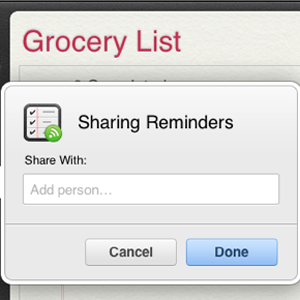 Het Apple-ecosysteem gaat niet alleen over het synchroniseren van gegevens en het gebruik van meerdere Mac-accounts, het bevat ook functies en apps die daarvoor nuttig zijn speciale mensen en VIP's in je leven - mensen voor wie je hun e-mails of telefoontjes niet negeert, en voor degenen die je waarschijnlijk foto's deelt met.
Het Apple-ecosysteem gaat niet alleen over het synchroniseren van gegevens en het gebruik van meerdere Mac-accounts, het bevat ook functies en apps die daarvoor nuttig zijn speciale mensen en VIP's in je leven - mensen voor wie je hun e-mails of telefoontjes niet negeert, en voor degenen die je waarschijnlijk foto's deelt met.
Er zijn verschillende iOS- en OS X-functies en apps die u kunt gebruiken om die speciale mensen in ons leven te benadrukken zonder dat u meer apps of hardware hoeft te kopen. U kunt e-mailmeldingen en ringtones instellen en fotostreamalbums, kalenderdata en herinneringslijsten delen, en zelfs gekochte apps met familieleden of een heel goede vriend of twee.
Speciale beltonen en teksttonen
De standaard beltoon voor de iPhone heet Marimba, die afkomstig is van het muziekinstrument met zijn naam. Maar als u nieuw bent bij de iPhone, weet u misschien niet dat de iPhone twee dozijn andere beltonen bevat waaruit u kunt kiezen om aan speciale mensen in uw lijst met contactpersonen toe te wijzen. U kunt dus bijvoorbeeld de Harp-beltoon toewijzen aan uw echtgenoot of een familielid, zodat u specifiek weet wanneer hij of zij u belt.
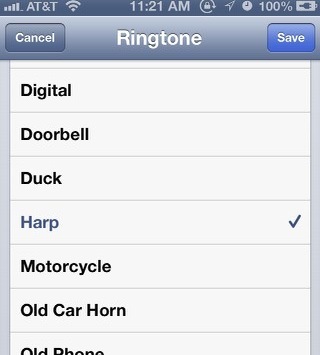
Tik op om een speciale beltoon toe te wijzen Contacten knop in de Telefoon-app, selecteer de naam van uw contact en selecteer vervolgens de Bewerk knop rechtsboven. Blader vervolgens naar beneden naar de "Ringtone'En tik erop. Van daaruit kunt u verschillende beltonen bekijken en er een aan uw contactpersoon toewijzen.
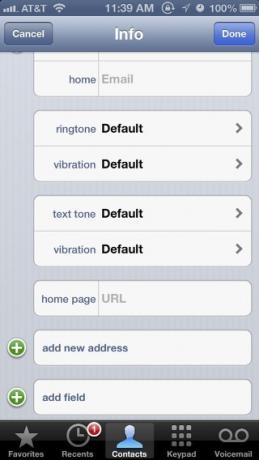
Merk ook op dat u hetzelfde kunt doen met tekstberichttonen en trillingen. Ik gebruik deze speciale tonen eigenlijk om oproepen en sms-berichten met de standaardgeluiden te negeren.
Je kunt ook je eigen beltonen laten rollen met Garageband (Jeffry legt uit hoe hier Hoe u uw eigen unieke iPhone-beltonen kunt maken met Garageband [alleen Mac] Lees verder , of u kunt beltonen kopen via de iTunes-app > Meer> Tonen. Ik heb ringtones gemaakt van de favoriete nummers van mijn familieleden, dus ik weet zeker wanneer ze bellen.
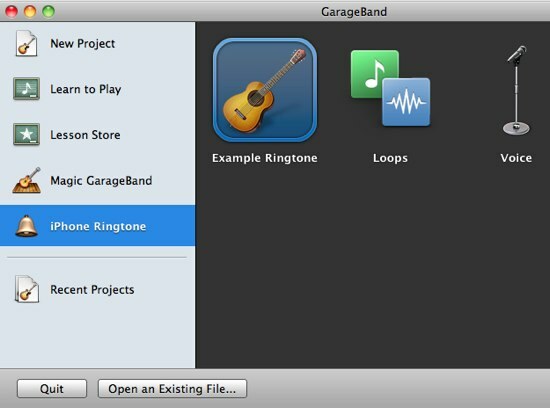
Er zijn ook iPhone-apps waarmee u gratis tonen kunt downloaden, zoals Ringtones 500.000+.
VIP-maillijst en regels
U kunt speciale mensen toevoegen aan uw VIP-maillijst. Op deze manier verschijnen alle e-mails van die persoon in een enkele map. Selecteer het e-mailbericht van de persoon om een contactpersoon toe te voegen aan uw VIP-lijst op uw iPhone; tik vervolgens op hun naam in de Van adresveld en tik vanaf daar op "Toevoegen aan VIP.”
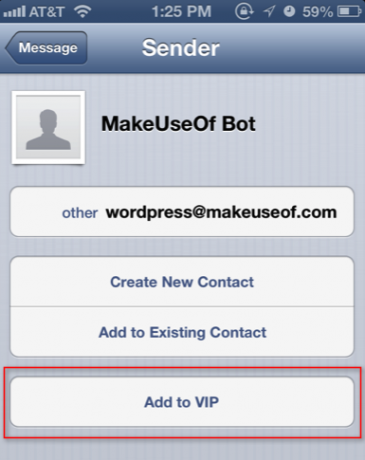
Je VIP's verschijnen op al je Mac- en iOS-apparaten die zijn verbonden via je iCloud-account. Evenzo, om een VIP toe te voegen aan uw lijst in de Mail-applicatie van Mountain Lion, selecteert u de naam van de contactpersoon in de Van veld van een e-mail en verplaats uw cursor naar de linkerkant van hun naam. Selecteer het sterpictogram dat verschijnt en dat e-mailadres wordt aan uw VIP-lijst toegevoegd.
Mail regel voor speciale mensen
Je kunt ook een e-mailregel gebruiken om speciale mensen te markeren, waardoor het e-mailpictogram in het dock van je Mac dat ook doet stuiter op en neer wanneer u een e-mail ontvangt van een geselecteerde persoon of iemand in een groep in uw lijst met contactpersonen.
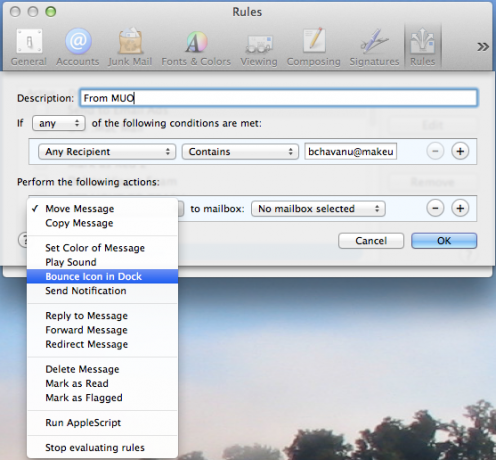
Om dit in te stellen, selecteert u het e-mailadres van een contact en opent u het Voorkeuren venster voor Mail. Klik vervolgens op de "Regel"Knop en vervolgens de"Regel toevoegen"Knop. Typ de naam van de persoon in de beschrijving en zorg ervoor dat zijn e-mailadres staat in de 'Elke ontvanger> bevat”Tekstveld. U kunt in plaats daarvan ook 'Van" in de vervolgkeuzelijst met parameters.
Klik vervolgens op de "Bericht verplaatsen"Knop en selecteer"Stuiterpictogram in Dock. ' Klik OK, en wanneer een e-mail van de door u geselecteerde persoon binnenkomt, wordt deze regel geactiveerd.
Deel agenda-afspraken
U kunt agenda-afspraken delen met belangrijke anderen. Stel dat u een tandarts benoemt voor uw kind in uw Agenda-app. U kunt de "Genodigden toevoegen ...”Functie om de kalenderdatum met uw echtgenoot te delen. Deze functie stuurt de genodigde een e-mail met de bijgevoegde kalenderdatum. Wanneer de genodigde de kalenderdatum accepteert, wordt deze toegevoegd aan hun ondersteunende kalender-app.
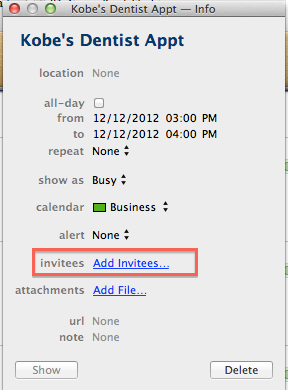
Deel herinneringenlijst
De Reminders-app die nu is opgenomen in zowel iOS 6 als Mountain Lion, kan ook worden gebruikt om geselecteerde lijsten met anderen te delen. Het delen van lijsten kan echter alleen worden gedaan door in te loggen op uw iCloud-account via een webbrowser.
Nadat u zich hebt aangemeld, selecteert u de app Herinneringen op de startpagina.
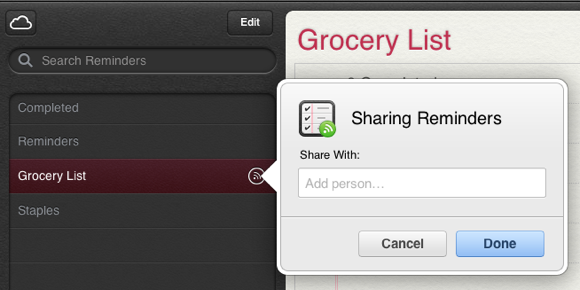
Selecteer of maak vervolgens een nieuwe lijst en beweeg uw muis naar de rechterkant van die gemarkeerde lijst. Klik op de Delen pictogram dat verschijnt en typ het e-mailadres in van de persoon met wie u de lijst wilt delen. Als de naam van de persoon in uw lijst met contactpersonen staat, moet zijn e-mailadres worden weergegeven. Nadat de ontvanger uw lijst heeft goedgekeurd, wordt alles wat u aan die lijst toevoegt, automatisch weergegeven in hun Herinneringen-app.
Deel apps
Als je apps hebt die je hebt gekocht bij de iTunes App Store of de Mac App Store en die je wilt delen met een familielid, kan dit ook. Start op het iOS-apparaat waarmee u apps wilt delen Instellingen app en tik vervolgens op "iTunes & App Stores. ' Tik vanaf daar bovenaan op de Apple ID. Selecteer in het pop-upvenster Afmelden, en meld u vervolgens weer aan met uw accountgegevens.
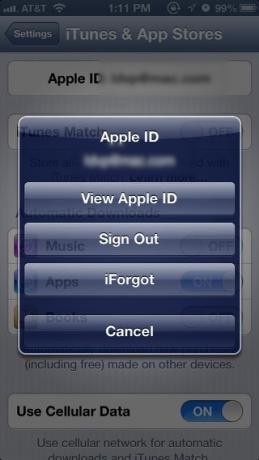
Zoek de app die je al hebt gekocht en tik op 'Installeren" knop voor die app. U krijgt een melding dat u het artikel al heeft gekocht. Klik OK en download. Nadat de downloads zijn gemaakt, moet de persoon teruggaan naar de Instellingen app en log opnieuw in op hun account.
Het enige voorbehoud bij deze aanpak is dat de persoon mogelijk opnieuw moet inloggen op uw account voor toekomstige updates van apps die u heeft gedeeld.
Een paar andere functies voor delen waarin u mogelijk geïnteresseerd bent, zijn onder meer het delen van uw iOS- en iPhoto-foto's via Fotostream Wat is iCloud Drive en hoe werkt het?Weet u niet zeker wat iCloud Drive anders maakt dan de andere cloudservices van Apple? Laten we u laten zien wat het kan doen en hoe u er het beste uit kunt halen. Lees verder en met behulp van de app Zoek mijn vrienden om te weten waar uw gezinsleden zijn.
Bekijk deze artikelen voor andere ideeën over iOS en OS X:
- 10 nieuwe iOS 6-instellingen die u moet kennen 10 nieuwe iOS 6-instellingen die u moet kennenZoals bij elk besturingssysteem of software, moet u uiteindelijk even de tijd nemen om te zien welke voorkeureninstellingen er zijn. De nieuwste release van iOS 6 bevat een aantal instellingen die een betere controle bieden over ... Lees verder
- Tips om u te helpen meer gedaan te krijgen met fotostream [iOS & OS X] Tips om u te helpen meer gedaan te krijgen met fotostream [iOS & OS X]Tegenwoordig draait het allemaal om het synchroniseren van uw gegevens tussen uw Mac- en iOS-apparaten. Het bedrijf realiseert zich dat veel Apple-klanten meer dan één apparaat hebben en, hoewel ze misschien een ... Lees verder
- 8 tips om optimaal gebruik te maken van het OS X-meldingscentrum 8 tips om optimaal gebruik te maken van het OS X-meldingscentrumMet Mountain Lion kwam de introductie op de desktop van het bekende Berichtencentrum, geporteerd vanuit zijn iOS-oorsprong. Het brengt nog meer eenheid tussen de desktop en het mobiele besturingssysteem en repliceert in wezen functionaliteit die ... Lees verder
Laat ons weten wat u van deze functies voor delen en benadrukken op iOS- en OS X-apparaten vindt. Zijn er nog andere manieren om te delen met familie en vrienden of deze specifiek te herkennen op je apparaten? Deel je tips.
Bakari is freelance schrijver en fotograaf. Hij is al heel lang Mac-gebruiker, fan van jazzmuziek en familieman.


